-
카카오톡에서 친구를 삭제하는 방법을 설명드릴게요. 휴대폰에서 원치 않는 전화번호를 차단하는 것처럼, 카카오톡에서도 친구를 삭제하거나 숨길 수 있어요.
카카오톡을 실행하고 친구 목록에서 삭제하고자 하는 친구를 길게 누르세요(Android) 또는 왼쪽으로 스와이프(iOS)해요. 몇 초간 해당 친구를 꾹 누르면 팝업 메뉴가 나타나요. 여기서 삭제 버튼을 선택하면 돼요.
만약 더보기 메뉴를 통해 삭제하고 싶다면, 상대방의 프로필을 클릭한 후, 프로필 화면 상단의 더보기 메뉴를 선택하세요. 그리고 친구 삭제 메뉴를 선택하면 해당 친구가 목록에서 삭제돼요.
친구를 삭제하지 않고 숨기고 싶을 때는, 친구 목록에서 상대방의 프로필을 선택하고 숨김 버튼을 눌러요. 이후, 친구 목록 화면 우측 상단의 설정(톱니바퀴) 아이콘을 클릭해요. 친구 관리 메뉴에서 숨김친구 관리를 선택하면 숨김친구 목록이 보여요. 여기서 삭제를 원하는 상대방 프로필 좌측의 관리 버튼을 누르고 삭제 버튼을 선택하면 돼요.
이렇게 하면 친구가 삭제되거나 숨겨져요. 친구를 삭제하더라도 이전에 만들어진 채팅방에서는 계속해서 메시지를 주고받을 수 있어요. 만약 더 이상 메시지를 받고 싶지 않다면 상대방을 차단해야 해요. 친구 목록에서 상대방의 프로필을 선택하고 차단 버튼을 누르면 더 이상 메시지를 받지 않게 돼요.
이 방법들을 통해 필요에 따라 친구를 삭제하거나 숨기고, 원치 않는 메시지를 차단할 수 있어요. 이렇게 하면 카카오톡에서 보다 쾌적하게 대화를 관리할 수 있을 거예요.

카카오톡 친구 삭제 방법
1. 카카오톡 앱을 열고 삭제하려는 친구를 친구 목록에서 찾아주세요. 친구 이름을 길게 눌러서 메뉴가 나타나게 하세요. 메뉴가 뜨면 여러 옵션 중에서 차단을 선택하세요.
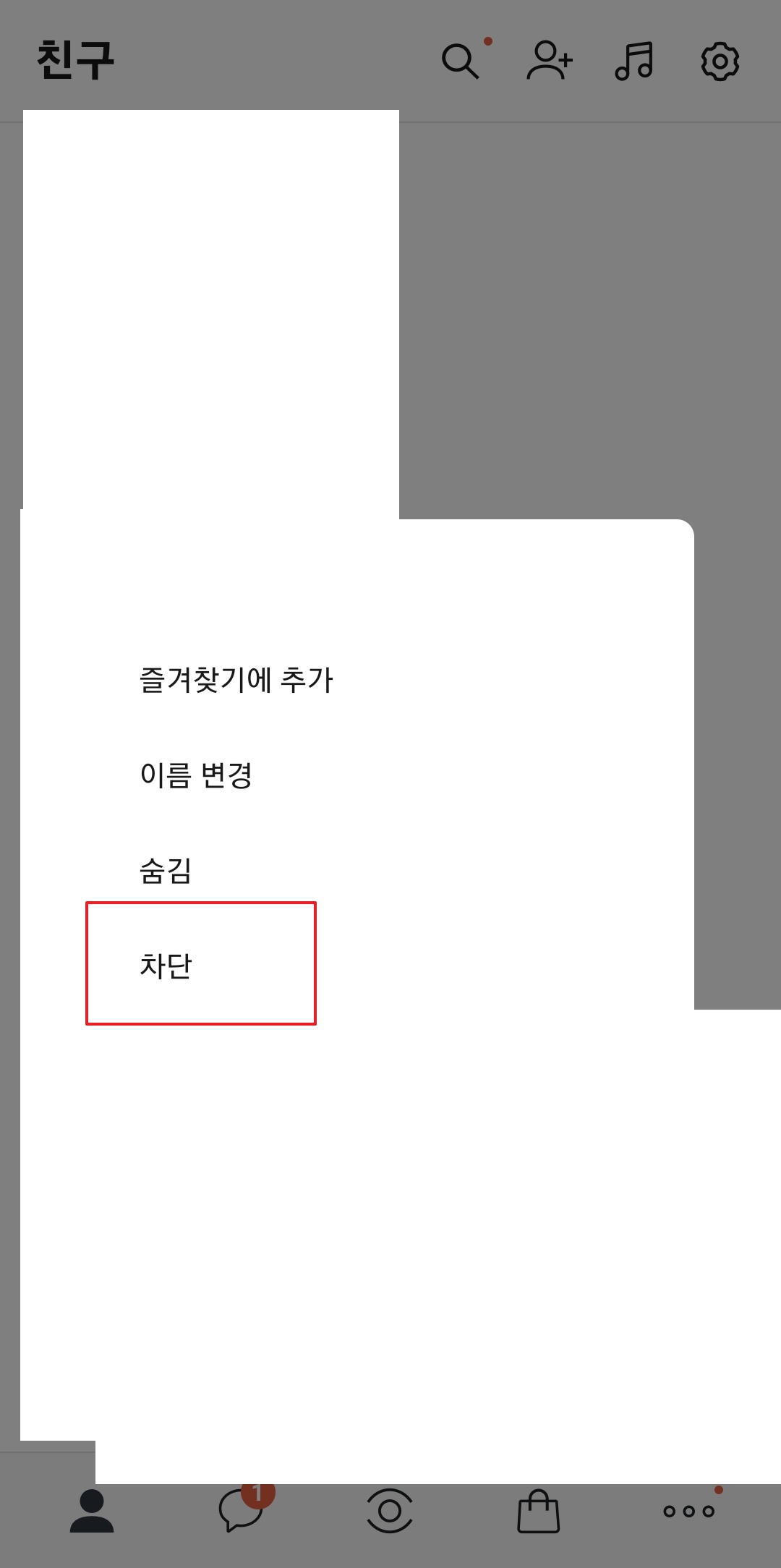

2. 차단을 선택하면 새로운 창이 열립니다. 여기서 메시지를 차단할지, 프로필을 비공개로 설정할지를 선택할 수 있습니다. 먼저 메시지 차단을 선택하고, 확인을 위해 다시 한 번 차단 버튼을 눌러주세요.


3. 차단이 완료되면 카카오톡 메인 화면으로 돌아갑니다. 화면 우측 하단에 있는 점 세 개가 있는 메뉴 버튼을 클릭하세요. 그러면 더보기 메뉴로 이동하게 됩니다. 더보기 메뉴에서 오른쪽 상단에 있는 톱니바퀴 모양의 설정 아이콘을 클릭하여 설정 메뉴로 들어갑니다.


4. 설정 메뉴에서 친구 섹션을 찾고 클릭하세요. 그런 다음 친구 관리 항목 아래에 있는 차단 친구 관리를 선택하여 차단된 친구 목록으로 이동합니다.


5. 차단된 친구 목록에서 차단을 해제할 친구의 이름 옆에 있는 관리 버튼을 누르세요. 차단 해제 버튼을 클릭하고, 나타나는 확인 대화 상자에서 확인을 선택하여 차단을 해제합니다.


6. 차단을 해제하면 카카오톡은 해당 친구를 다시 친구 목록에 추가할지 묻습니다. 만약 친구를 완전히 삭제하고 싶다면, 이때 취소를 선택하여 차단은 해제하되 친구 목록에 다시 추가되지 않도록 합니다. 이를 통해 원치 않는 친구를 목록에서 제거할 수 있습니다.

댓글